Plastic Logic 100
Первый в мире тест "планшета Чубайса"
Глава Роснано Анатолий Чубайс вместе со своей инициативой школьных ридеров оказался в центре внимания совсем недавно, когда продемонстрировал на встрече с премьером свое нанодетище — Plastic Logic 100.
Возможно, сама фигура Чубайса в глазах обывателей несколько одиозна, возможно, удивило место презентации букридера, однозначно сказать трудно, но это событие вызвало порядочный и не вполне здоровый резонанс в обществе. Тут же появились сообщения, что в некоторых школах родителей первоклассников уже заставляют покупать это чудесное устройство, но на руки его не дают, а прикручивают к партам болтами, чтобы не дай бог дети чего не поломали.
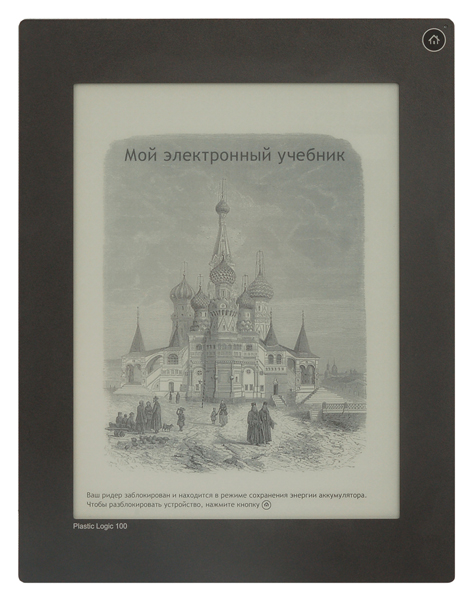
Plastic Logic 100
То интернет волнами будоражат объявления о все новых и новых ценах на электронный школьный учебник, и цены эти скачут день ото дня, увеличиваясь в разы. Но это все измышления общего характера, конкретной информации об устройстве практически нет, потому что сам букридер мало кто видел. Рассмотрим ближе электронный учебник от Роснано Plastic Logic 100, который попал к нам в редакцию.
Внешне Plastic Logic 100 выглядит вполне даже привлекательно. Размеры: 279 на 215 мм. Толщина: 7,5 мм. Вес: 475 г, что при таких габаритах просто отлично и совершенно невесомо.
Экран 10,7 дюймов. «Первое и единственное в мире устройство на базе "PlasticPaper", как говорит об этом ридере производитель. Хотя это и так уже все знают, но повторимся, в данном устройстве установлен не стеклянный экран, как в других букридерах, а пластиковый — «безопасный планшетник для школьников», со слов Чубайса. Безопасный, потому что в случае вандального отношения к нему школьника экран гнется, но не бьется и не ломается, тем самым физически школьнику никак не повредит.
Не так давно, около года-полутора назад, этот экран в новостях уже мелькал, тогда его представляли, как чуть ли не последнее достижение российской науки, а если говорить точнее, как разработки Роснано. Но по факту вклада российской науки, в лице Роснано, в этом устройстве нет никакого, за исключением инвестиций. Букридер выпускается компанией Plastic Logic (британская компания с исследовательским центром в Кембридже, штаб-квартирой в Калифорнии и заводом в Дрездене), которая разрабатывала его около пяти лет.
Крпус устройства тонкий, но хлипкий
В январе 2009 года на выставке CES был представлен прототип, а на CES 2010 уже полноценное устройство, хотя под другим названием — QUE proReader, но внешне совершенно такое же, как нынешний Plastic Logic 100. Правда, QUE был ориентирован на бизнес-сегмент рынка планшетников, и производитель напичкал его под завязку всем, чем только можно, в том числе Wi-Fi и 3G. Помимо всяких прочих вкусностей, QUE синхронизировался со смартфоном BlackBerry, работал с форматом truVue (специально разработанным Adobe для электронных газет), поддерживал Gmail, Windows Live и пр. Так же планировалась возможность работы с Outlook, Powerpoint, Word и Excel. Но, по факту, цена на это устройство оказалась несколько запредельная, выше, чем на полноценные планшеты, и Plastic Logic от дальнейшего продвижения QUE пришлось отказаться.
Как это ни печально, на данном этапе развития пластиковых E-Inc-дисплеев планшет-букридер QUE proReader получился явно неконкурентноспособным в коммерческом плане.
Подробную предысторию устройства мы уже не раз освещали в наших новостях. Справедливости ради заметим, что «пластиковая» электроника – направление уникальное и достаточно молодое, в будущем ожидаются не только электронные книги на ее основе, но и более сложные устройства. Так что со стратегической точки зрения инвестиции Роснано выглядят привлекательно.

Необычная для электронных устройств страна-производитель
Как бы карикатурно не выглядела эта история с презентациями букридера первым лицам государства и с телевизионными сказками о наших нанодостижениях, тем не менее, общий вектор надо признать положительным. Хоть тушкой, хоть чучелом, хоть такими слоновьими телодвижениями, но Роснано влезает в разработку и производство современных устройств. Устройств на данный момент не совершенных, но, вне всякого сомнения, перспективных.
Забегая вперед, отметим, что в электронном учебнике Plastic Logic 100 предполагаемые «навороты» QUE не просто обрезаны, а уничтожены, как класс. Там нет ничего: ни Wi-Fi, ни 3G, ни Outlook, Powerpoint, Word, Excel, ни Gmail, ни Windows Live, ни тем более BlackBerry. Поэтому озвученная Чубайсом цена в 12 тыс. руб. вполне реальна, а последующие взбросы на вентилятор разными интернет-изданиями цен в 20-25 тыс. руб., обоснованных на утечках из Роснано, либо контролируемый черный пиар, либо, что вполне возможно, большие цены относятся к какой-нибудь последующей, адресованной бизнес-аудитории, полноценной модели с Wi-Fi, 3G и пр., то есть к аналогу показанного на CES 2010 QUE proReader.
Но, после такого долгого отступления в историю вопроса, вернемся к тому, что у нас в руках.
Напомним, размеры — 279х215х7,5 мм, вес — 475 г. Экран 10,7 дюймов. Экран сенсорный, чувствительный к нажатию и жестам производимыми пальцами. Вокруг экрана довольно широкая рамка, 27 мм справа и слева, 32 мм сверху и снизу. Рамка из серого пластика, матовая, даже чуть фактурная, рельефная на ощупь. За счет ширины рамки устройство удобно держать в руках, иначе пальцы соскальзывали бы на сенсорный экран.

Немногочисленные разъемы и кнопки локализованы на нижней грани
Корпус тонкий, как уже говорилось 7,5 мм. Но это в самой толстой части корпуса. Задняя крышка немного выпукла, и ближе к краям толщина уменьшается. А толщина самой грани не превышает 4 мм.
Снизу, на нижнем ребре расположены разъем microUSB (не mini-, а именно micro-), два ряда отверстий маломощного динамика и единственная «физическая» кнопка «вкл/выкл», вернее сказать, она ничего не выключает, а по нажатию переводит букридер в спящий режим или, после долгого нажатия, перезагружает устройство.
(Да, заметим в скобках, букридер никогда не выключается, а только блокируется. В спящем состоянии на экран выводится тусклая картинка какого-то храма. Ни космического корабля, ни — что там обычно школьникам стимулирующее изображают — планетарной схемы атома. Нет. Храм, вокруг истоптанная земля, крестьянские дети, небольшая стайка то ли куриц, то ли каких-то кокосов, не разобрать, два попа и собака.)
Задняя крышка сделана из черного матового чуть прорезиненного пластика (на котором отлично отпечатываются следы от пальцев, и избавиться от них практически невозможно), и на этой крышке мы не найдем ничего, кроме надписи PLASTIC LOGIC и наклеенного бумажного ярлычка: «Model PLR003. Assembled in USA». Что, возможно, не так уж и плохо, но сборка не самая лучшая. Рамка гнется и при нажатии по углам чуть отходит, при этом задняя крышка немного выползает из корпуса, ее можно подцепить ногтем и отогнуть, тогда в образовавшейся щели видны какие-то детали и частицы клея, так что при желании корпус Plastic Logic можно разорвать пальцами, а если вам лет 11-12, то нет ничего лучше, как засунуть в эту щель карандаш и посмотреть, что будет дальше. Тем не менее, не будем забывать, что в наших руках был именно прототип, собранный в Калифорнии, а не серийный экземпляр. Серийные устройства будут собираться на на фабрике в Дрездене.
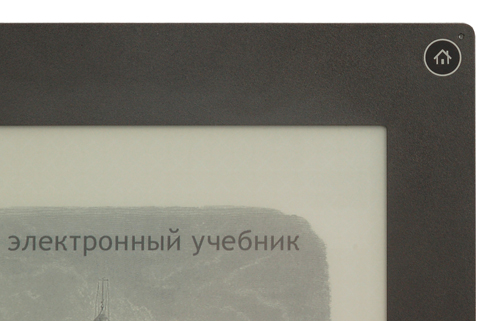
Сенсорная кнопка в правом верхнем углу, как звонок на урок
Спереди в правом верхнем углу рамки расположился маленький диод-индикатор, и возле него кружок сенсорной кнопки с нарисованным домиком. Чтобы включить Plastic Logic надо нажать на кружок с домиком, тогда на экране появляется прямоугольник с надписью «Разблокировать», нажав на который пальцем, попадаем в главное меню букридера.
Внутри
Несколько слов об интерфейсе и внутреннем устройстве Plastic Logic 100.
Экран главного меню делится на три области:
- верхняя полоса — слева имя ридера (вообще-то, видимо, «имя ученика», но не суть важно, это имя можно поменять тут же в опциях), справа иконка-индикатор батарейки и выпадающее меню «Опции», после нажатия на эту область открывается меню с четырьмя пунктами — «Заряд батареи столько-то %», «Блокировка экрана», «Имя ридера», «Выключить звук»
- в центральной области под словом «Главная» у нас две папки «6 класс» и «7 класс»
- в нижней полосе по углам две кнопки — справа переключение между экранами, страницы со стрелочками вправо/влево (в данном случае они не активны, так как у нас из содержания только две папки, и они помещаются в пределах первого экрана) и слева прямоугольник с надписью «Просмотренные», это тоже выпадающее меню, которое открывает список из десяти последних открытых книг, последним пунктом под книгами «Очистить список».
Нажав пальцем на ярлык изображающий папку, попадаем внутрь этой папки. Верхняя и нижняя полоса с кнопками и меню сохраняется, слева от надписи «Главная» появляется стрелка «Отменить, вернуться назад в основную директорию», а справа надпись «7 класс», то есть название папки, в которой мы находимся.
В центральной области вместо папок у нас уже в три столбика учебники с миниатюрами обложек и названиями. Стрелочки на кнопке внизу справа «Страницы» становятся активными, так как перечень книг уже занимает два экрана.
При нажатии на область с изображением обложки и названием учебника, открывается соответствующий учебник.
Вот и все возможное управление Plastic Logic 100. То есть, вообще, ВСЕ! Больше с ним ничего сделать нельзя. О книгах двумя строками позже, сейчас об устройстве в целом. Вот, как что есть, так это и не изменить. Подключение к компьютеру с помощью провода USB не предусмотрено. Ни удалить какой-либо учебник, ни залить новый (а также прочие книги, картинки, музыку), ничего этого сделать не получится. Такое жесткое ограничение было одним из самых главных требований, которое предъявил заказчик к будущему устройству. Как/что устроено внутри, неизвестно, при перезагрузке на экране мелькает логотип Adobe Reader Mobile, вот собственно и все.
Никаких настроек скорости реакции, контраста дисплея нет, калибровка монитора отсутствует, ни словаря, ни голосового чтения, никаких возможностей форматирования нет. Хотя, по существу, в этом устройстве и форматировать нечего.
Это вещь в себе.
Набор pdf-файлов.
Возможные действия с учебниками
Ни добавить, ни убавить, ни сортировать, ни как-то переставлять учебники нельзя.
Откроем какой-нибудь файл и посмотрим, какие для нас предусмотрены возможности в плане работы с учебником.
Нажимаем на обложку (или выбираем учебник из списка выпадающего меню «Просмотренные»), открываем учебник.
Во весь экран открывается одна страница учебника. Набор учебников издательства «Дрофа», все учебники утверждены и рекомендованы для общеобразовательных учреждений Министерством образования и науки РФ. То есть они просто залиты в букридер, как есть. Конечно, их никто не сканировал, в издательстве выгнали pdf-файлы из файлов верстки. Но они совершенно не подготовлены для использования в электронном виде. Тут даже не идет речь о работающих сносках и гипертекстовых ссылках, которые так нахваливал Путину Чубайс, возможно, в его мечтах все ссылки и сноски активны, возможно, так будет в будущем. Но сейчас все гораздо хуже. Качество этих pdf-файлов никакое, но об этом чуть позже. Сейчас о возможных действиях с книгой.
При таком размере дисплея и при обычном размере страницы учебника шрифт на экране выглядит не очень крупно, но вполне нормально, читабельно. Страница занимает весь экран.
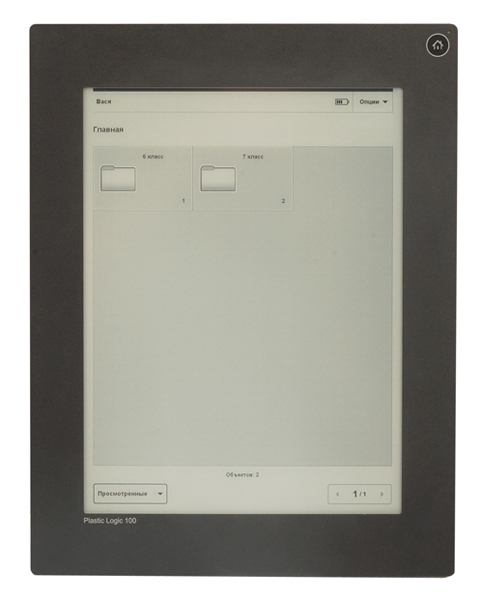
Меню устройства незамысловатое и малофункциональное
Листать страницу можно и стрелочками в правом нижнем углу, и просто жестами, проводя по экрану пальцем: справа налево или снизу вверх — листаем вперед, слева направо или сверху вниз — назад. Листается нормально, экран на жесты реагирует адекватно, тормозов не замечено. (На всякий случай, в порядке ненужного и избыточного уточнения, надо сказать, что никаких мультитачпадных движений не предусмотрено, раздвигать или приближать двумя пальцами картинки не получится).
Никаких анимационных эффектов тоже нет, весь экран просто обновляется при каждом перелистывании страницы. Обновляется — это значит, не просто меняется изображение, а экран моргает, сначала становится черным, а потом появляется новая страница, вследствие чего батарейка расходуется чуть быстрее, но зато на экране не остается никаких артефактов от предыдущего изображения.
Внизу экрана полоса меню.
Справа стрелка «Назад» — закрывает учебник и возвращает нас в папку с ярлыками-обложками.
Далее кнопка «Действия», которая открывает меню с пунктами: «Закладка», «Скрыть аннотации и заметки», «Поиск по документу», «Шрифт» (этот пункт неактивен, настраивать в pdf-файле нечего), «Повернуть и увеличить», «Вернуться на главную страницу».
Никаких возможностей масштабирования изображения нет, при повороте экрана, страница занимает всю возможную ширину, ее можно передвигать вверх-вниз пальцем, но нельзя сказать, что это хоть мало-мальски удобно.
Следующий пункт в полосе меню «Просмотренные», он дублирует пункт из главного меню, это хорошо, так как для переключения между учебниками не обязательно выходить в папку со списком учебников.
Далее две кнопки с пиктограммами. На одной нарисован карандаш, на второй раскрытая книга.
Нажатие на карандаш открывает над этой нижней полоской меню еще одну полоску с пиктограммами:
- стрелка вверх (перемещает эту полоску в самый верх экрана и обратно)
- ластик
- еще один карандаш, на этот раз у него из-под грифеля растет небольшая загогулина. Отметив пальцем этот карандаш (пиктограмма становится черной), мы можем пальцем рисовать на странице учебника несложные фигуры, обводить, подчеркивать. Это плюс. А теперь вспомним про предыдущий пункт меню — ластик, и, отметив его, мы можем свои отметки пальцем же стирать. Причем он стирает не по пикселям, а каждую отметку целиком, надо только попасть в нее пальцем
- дальше кнопка с изображением странички с полосками-строчками, нажимая на эту пиктограмму, запускаем редактор заметок — в правом верхнем углу появляется квадратик по типу желтых клейких листочков-стикеров, а на всю нижнюю половину экрана открывается виртуальная клавиатура. Кнопки клавиатуры достаточно крупные, речь не идет о больших текстах, но заметки набирать вполне удобно. Клавиатура поддерживает три режима ввода: кириллица, латиница и символы (математические, знаки валют и пр.). После ввода содержимого заметки, клавиатура закрывается, а саму заметочку-стикер можно двигать по экрану пальцем. В заметку можно набить до 200 знаков, что вполне достаточно. Она привязана к определенной странице книги, можно размещать на одной странице несколько таких стикеров и можно накладывать их один на другой. В общем, это тоже плюс
- следующим пунктом на этой дополнительной полоске меню расположены пять кнопок в ряд, они представляют из себя подобие флажков-отметок. Интуитивно догадаться о значении этих флажков не так-то просто, но, как оказалось, это готовый набор значков, которые можно расставлять на странице. Выделяем нужную пиктограмму пальцем и потом нажимаем в нужном месте страницы, там появляется изображение отмеченного флажка. Так можно расставлять галочки, вопросы, звездочки… Вполне, остроумно, и еще один плюс
Возвращаемся в первую (основную) полосу-меню внизу экрана. Рядом с пиктограммой карандаша кнопка с изображением раскрытой книги, нажимаем на нее и почти на всю страницу открывается панель, которая называется «Переход», под этой надписью четыре закладки: «Содержание», «На страницу», «Закладки», «Аннотации».
- «Содержание» — собственно, это содержание со списком глав и страниц, нажав на определенный пункт, переходим на страницу с началом главы
- «На страницу» — по этой закладке на экран выводится что-то вроде калькулятора, на котором можно набрать номер страницы и перейти на нее
- «Закладки» — с этим пунктом все ясно, на экран выводится список поставленных ранее закладок. Единственный минус, названия закладок нельзя редактировать, вследствие чего список выглядит довольно убого: «Закладка 1, стр. такая-то», «Закладка 2, стр. такая-то», «Закладка 3, стр. такая-то»… — ориентироваться в этом нет никакой возможности
- «Аннотации» — эта закладка открывает нам список всех зарисовок, заметок и расставленных в данном файле значков. Минус все тот же, редактировать этот список нельзя, и перед нами просто несколько пиктограмм в столбик с указанием страницы справа. Напротив значка заметки выводится несколько первых фраз (небольшая заметка может даже поместиться полностью), но с остальными пиктограммами туго. Зачем они нужны и к чему относятся, не угадать. Внизу в правом углу блок с указанием страниц и со стрелками вправо/влево, но об этом мы уже говорили. Этот блок присутствует на экране букридера всегда, и в папках, и в открытых учебниках.
Вот, собственно, и весь обзор внутреннего устройства Plastic Logic 100. Ничего сверх упомянутого с этой электронной книжкой сделать нельзя.
Плюсы
Плюсы по ходу обзора уже отмечались. И плюсы все понятны и приятны. Вообще, видимо, любому, кто держал в руках букридер с большим дисплеем в 9-10 дюймов по диагонали, первым же делом приходила мысль, а почему бы не загнать сюда все учебники. Фактически, это старая идея ноутбука за 100 долларов на новый лад, с новыми возможностями недавно появившихся технологий. Самый большой плюс — букридер легкий, и, второе, он долго работает без подзарядки. Так что на одной чаше весов огромный школьный рюкзак, набитый учебниками, с другой — тонкое электронное устройство и дополнительно несколько тетрадок. С этим не поспоришь.
Минусы
Строго говоря, минус один.
Но сначала о сенсорном экране. Оставим в стороне тот факт, что Роснано ничего не разрабатывало, а просто взяло уже готовое более-менее подходящее устройство и забила его pdf-файлами абсолютно не адаптированными ни под качество E-ink-дисплея, ни под электронный носитель, как тип. Рассмотрим в первом приближении возможные варианты.
Например, нам хочется помочь школьникам и избавить их от тяжести пудовых рюкзаков. Понятно, что нам нужен планшет. Так как устройства на E-ink-дисплеях работают чуть ли не бесконечно, выбираем букридер такого типа.
Теперь возможные варианты управления:
- кнопками
- сенсорный экран со стилусом
- сенсорный экран чувствительный к прикосновениям пальцем
Кнопками — не технологично, отметаем этот вариант сразу. Хочется, чтобы экран был сенсорным. Далее выбираем: стилус или палец.
Ну, стилус можно потерять, стилусом надо немного привыкнуть работать, перед тем, как что-то сделать на экране. Да, и самое главное, школьник может невзначай кого-нибудь этим стилусом ткнуть. Это не безопасно и как-то тоже не современно.
Вот, вариант с сенсорным экраном чувствительным к пальцам — это тренд. Палец нельзя потерять (если только на уроке труда, но такие крайние варианты мы не рассматриваем), палец ниоткуда не надо доставать, он всегда наготове, им ловко и удобно орудует любой двоечник и, самое главное, им нельзя пораниться, а значит, он безопасный.
Казалось бы все логично. Какие тут могут быть вопросы?
А вопрос собственно один — качество изображения!
Грубо говоря, как устроен сенсорный экран? У нас есть два элемента: экран с изображением и чувствительная мембрана, тонкая пленка. В системах со стилусом (индукционные сенсорные экраны) сенсорная пленка расположена под экраном. Такие системы отработаны в графических планшетах (от начального уровня, до высококлассных дизайнерских, художественных и всяких разных).
В системах реагирующих на прикосновение рукой (емкостные сенсорные или проекционно-емкостные сенсорные экраны) чувствительная мембрана расположена поверх экрана. А это сразу ухудшение качества изображения, прозрачность — 90%, максимум.
И если на светящихся терминалах или планшетах с TFT-экранами потеря в прозрачности не заметна, то ставить сенсорную пленку поверх E-ink-дисплея — это большой-большой вопрос. Либо должны быть неоспоримые преимущества, либо принципиально невозможен альтернативный способ ввода данных. Теперь, дальше.
В принципе, толком-то неизвестно и изначальное качество пластикового E-ink-экрана, насколько он сопоставим с последними стеклянными E-ink, а тут на него еще натянули сенсорную пленку.
Как итог, качество изображения уступает обычным E-Ink, это заметно при сравнении яркости белого цвета. Самый белый цвет, выводимый этим экраном, визуально можно оценить, как 10% серого (если не 15%). Самый-самый черный цвет — примерно 70-75% серого.
Более того, как уже выше говорилось, учебники совершенно не адаптированы под такой тип дисплея. И это уже проблема не Роснано, а государственного заказчика. Что это значит? А то, что современные учебники часто если не полноцветные, то печатаются хотя бы в две-три краски. Цветом выделяются заголовки, врезки, области с примерами или материалом для запоминания. На экран Plastic Logic 100 все это выводится хуже некуда. Цветные заголовки выглядят серыми, часто бледными, врезки — грязными пятнами на и без того сером фоне. Фотографии представляют из себя просто месиво, в котором трудно что-либо различить.
Сколько времени школьник проводит за учебниками? 6 часов в день? 10?
Поработав только час с Plastic Logic, настолько погружаешься в бледно-серый мрак, что оторвав от него взгляд, не сразу приходишь в себя. После чего вид обычного компьютерного монитора потрясает до глубины души. Своей яркостью, четкостью, цветом.
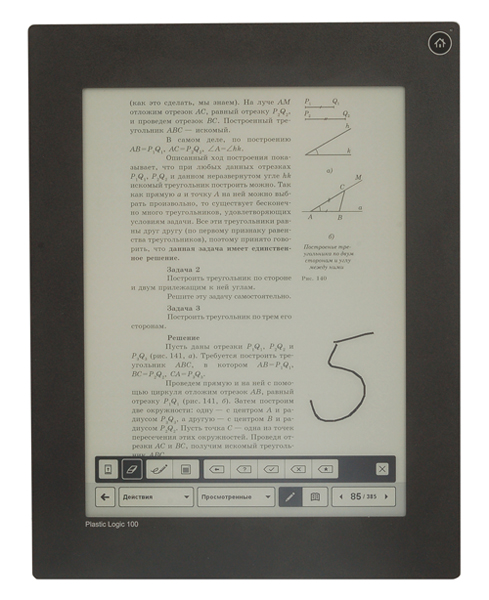
Вряд ли серые тона располагают к позитивному восприятию учебных материалов
Вообще-то, 10-ти дюймовый букридер со стилусом вполне подошел бы для такого электронного учебника. А то, что стилусы теряются, не проблема — поставьте в каждом классе по ведру стилусов. Цена вопроса — пятачок. Такой довод, как безопасность, тем более смешон. Трехлетний ребенок спокойно рисует фломастерами, и ничего с ним не происходит. Почему же мы так переживаем за шести-, семиклассника. А не проткнет ли он кого этим острым предметом или не засунет ли он себе его в ухо?
Просто, видимо, букридер со стилусом не круто демонстрировать премьеру. То ли дело пальцем в экран тыкать. По нашему мнению, качество такого экрана недостаточно высокое для нормального учебного процесса.
Но на данный момент, что есть, то есть. Как минимум, учебники надо переверстывать и адаптировать.
К примеру «Геометрия Шарыгина», в которой используются гравюры и штриховые рисунки, нет фотографий и в иллюстрациях практически нет тонких полутонов, выглядит более-менее приемлемо. Но какой-нибудь учебник испанского с журнальной версткой, с цветным (видимо) бэкграундом, с пестрыми схемами, минимум тремя фотографиями на страницу и прочими элементами, на экране Plastic Logic понять совершенно невозможно.
Второе, завод в Зеленограде — это хорошо, можно и не обсуждать. И прогресс на месте не стоит, технологии будут развиваться, качество дисплеев повышаться, но в каких пределах и как быстро, не скажет никто, а электронный учебник сегодня пока еще тестируют, а в следующем году его введут уже повсеместно.
Также немаловажный вопрос — методология обучения. Похоже, при разработке этого букридера ни один психолог и ни один педагог не пострадал. Их там просто не было. Этой проблемой, по-видимому, никто просто не озаботился, однако, в данном случае, вопрос надо задавать министерству образования, которое и объявило тендер на электронные пособия. Вывод можно сделать только один – либо люди министерства не имеют детей, либо им наплевать, как и чему их будут учить.
В двух словах только обозначим эту тему.
Учебник — это не текст для чтения. Тут не на последнем месте возможность открыть несколько учебников сразу, сверять, быстро перелистывать, находить нужную страницу и пр. В настоящем Plastic Logic 100 все это реализовано крайне слабо.
И дело даже не в листании, а в том, что в объемном файле трудно ориентироваться.
Так что, если такие электронные учебники будут внедрять в вашей школе, то, по-видимому, надо использовать единственный его плюс — вес. Пусть ваш школьник в школу ходит с Plastic Logic, а для выполнения домашнего задания купите ему нормальные учебники.
Тест планшета Acer Iconia Tab A100: 7 дюймов, которые потрясли мир
Внешний вид
В качестве предисловия напомним, что в Европе Acer выведено на рынок целое семейство новых планшетных компьютеров под брендом Iconia: 10-и дюймовые модели A500, A501 на Android и W500 на Windows 7. Коллекцию дополняет пока единственная «семидюймовочка» на Android 3.2 — A100. У новинки оригинальный дизайн, отличающий ее от других моделей линейки Iconia. Немного срезанные углы делают Acer Iconia Tab A100 внешне похожим на крупный смартфон. Корпус выполнен из пластика, однако лакированная поверхность не кажется устойчивой к царапинам. Если не пользоваться обложкой, то задняя крышка, например, может довольно быстро износиться, но это общая проблема всех лакированных поверхностей. У планшета хорошее качество сборки, панели очень плотно пригнаны друг к другу, при нажатии корпус не сжимается и не трещит.
![]()
Линейка Iconia характеризуется схожей формой корпуса, начиная со смартфона, заканчивая планшетами
С точки зрения размеров, наиболее точным сравнением будет компактная удобная записная книжка, которую можно убрать в большой карман куртки или положить в небольшую сумку. Естественно, в рубашке такую игрушку носить нельзя. Габариты планшета составляют 195 x 117 x 13 мм, а вес — 450 грамм. Отметим, что Acer Iconia Tab A100 оказался немного тяжелее своих прямых конкурентов — Samsung Galaxy Tab и HTC Flyer Wi-Fi, весящих 380 и 420 грамм, соответственно. И чуть более узким, уступив несколько миллиметров, что, впрочем, не очень заметно. В целом, у корпуса неплохая эргономика, его удобно держать даже в одной руке.
По периметру корпуса расположено довольно много технологических разъемов: два динамика, стереогарнитура, USB, HDMI, клавиша Reset и стандартный набор физических клавиш: регулировки звука, включения, блокировки. Разработчик предпочел сгруппировать разъемы в нижней части корпуса, что можно признать весьма удобным решением. Слот для карты памяти microSD прикрыт пластиковой заглушкой. Карта памяти меняется в «горячем» режиме. Рядом с этим слотом расположен еще один слот под SIM-карту.
![]()
Джентельменский набор
Перейдем к дисплею. Как уже было сказано, Acer Iconia Tab A100 оборудован 7-и дюймовым сенсорным WSVGA-дисплеем с разрешением 1024х600 пикселей. Отметим, что это стандартное разрешение для устройств этого класса. Дисплей отличается высокой контрастностью, отличной цветопередачей и достаточно широкими углами обзора. С него удобно читать, а также набивать текст, глаза не утомляются.
Под дисплеем размещена сенсорная клавиша «Назад». Сверху — «глазок» фронтальной 2-х мегапиксельной камеры. С обратной стороны мы видим основную 5-ти мегапиксельную камеру с автофокусом, о которой расскажем чуть позже.
Аппаратная начинка
Новинка вышла, как говорится, упакованной по полной программе.
![]()
Набор приложений расширен стараниями производителя
Планшет работает на базе мощного двухъядерного процессора Tegra 2, заточенного под планшеты последнего поколения. Управление осуществляется под операционной системой Android 3.2. Это последняя версия релиза мобильной операционной системы, и, надо сказать, наиболее адаптированная для работы именно на планшетах. Это резко выделяет Acer Iconia Tab A100 на фоне конкурентов.
[pagebreak]
Объем оперативной памяти A100 составляет 512 Мб, также планшет оснащен встроенной памятью объемом 8 ГБ (максимальный объем - 32 ГБ). Для трехмерных игрушек и видео используется графическое ядро GeForce. Джентльменский набор коммуникационных возможностей включает модули 3G, Bluetooth 2.1, и Wi-Fi , есть также GPS-приемник. Acer ICONIA Tab A100 можно подключить к телевизору через HDMI для просмотра видео или фотографий на большом экране.
![]()
Доступный объем памяти
Как заявлено производителем, аккумулятора с емкостью 1530 мАч позволяет работать в режиме ожидания до 250 ч, и в режиме разговора до 5 ч. Заметим, что подзарядить планшет от разъема USB не удастся, как и десятидюймовая модель, это устройство требует отдельного блока питания.
Фотокамера
Acer Iconia Tab A100 оснащен 5-мегапиксельной основной и 2-мегапиксельной фронтальной камерой. Для запуска камеры не предусмотрена механическая клавиша, поэтому приходится активировать через приложение. У фотокамеры обнаружился стандартный набор настроек. То есть, можно выбрать разрешение VGA, 1МП,2 МП, 3М, 5 МП включать автоматическую фокусировку и замер экспозиции, выбирать режимы съемки. Зуммирование осуществляется с помощью сенсорных кнопок на экране. В режиме видеосъемки планшет позволяет снимать видео в формате HD, а также способен воспроизводить видео в формате Full HD (1080p). Кстати, других вариантов разрешений видеосъемки у камеры не обнаружилось, а встроенная память устройства оказалась забитой очень быстро.
![]()
Глянцевый пластик требует бережного отношения
В затемненном помещении клуба, где проходил концерт, несмотря на наличие режима на сцене получить качественные снимки, к сожалению, не получилось. Но качество фотографий в освещенной зоне оказалось вполне приемлемым. Результат можно посмотреть ниже.
|
Стандартные условия съемки |
Вспышку трудно назвать мощной |
Мелкие детали неплохо проработаны
|
|
Некорректная даже для планшета цветопередача зеленого |
Псевдомакро удается камере хорошо
|
Без вспышки шумы приемлемы, детали различить можно |
По нажатию на миниатюру будет открыто полноформатное изображение (осторожно! Объём одной картинки до 2 мегабайт).
[pagebreak]
Функционал
Acer Iconia Tab A100 предлагает для размещения ярлыков, виджетов пять рабочих столов, на которые можно оформлять под свой вкус. В меню размещены 52 приложения: игры, социальные сервисы, настройки и т.д. Причем некоторые сервисы не только вынесены в общее меню, но и доступны из соответствующих общих приложений. Например, открыть электронные книги или YouTube можно как через «Мультимедиа», так и нажав соответствующие иконки. О многих приложениях уже говорилось много раз, потому отметим наиболее интересное.
Персональное онлайн-радио AUPEO! позволяет настраивать станции и создавать музыкальный поток под настроение, любимых исполнителей и т.д., что гораздо интереснее, чем простая коллекция треков.
![]()
Разрешение дисплея 1024 на 600 пикселей - разумный оптимум
Для чтения электронных книг планшет имеет встроенный сервис LumiRead, интегрированный с книжными магазинами, которые можно настраивать по вкусу. Это фирменная «читалка» Acer с удобным интерфейсом. Кстати, в линейке производителя существует ридер с таким же названием. Еще одно приложение — библиотека Kobo, для работы с которым необходим выход в Сеть.
Socialjogger облегчает работу с крупных социальных сетях, агрегируя потоки контента из Facebook и Twitter. Схема работы с Socialjogger стандарта – достаточно создать учетную запись, а затем работать со своими аккаунтами.
Через почту можно работать с несколькими учетными записями одновременно (Gmail, webmail, MS Exchange).
![]()
Iconia A100 чуть тяжелее прямых конкурентов, но это не является существенным недостатком
В целом, планшет работал четко, без зависаний и торможений, сразу реагируя на запросы. Отметим также великолепно реализованную поддержку игр, благодаря встроенному графическому ядру GeForce. Встроенные Angry Beards хорошо летали. Порадовала и работа с интернет-приложениями, в том числе с флэш. Acer Iconia Tab A100 для этого имеет встроенный Adobe Flash 10.3. Качество звука также оставило приятные впечатления.
Стоимость
Как показал беглый сравнительный анализ, Acer Iconia Tab A100 — наиболее экономичный вариант в классе топовых семидюймовых «таблеток». Его стоимость составляет 12 900 руб. Для сравнения, ближайшие по параметрам и количеству «звездочек» конкуренты устройства — Samsung Galaxy Tab и HTC Flyer Wi-Fi, конечно, имеющие местами более мощную начинку, при этом стоят дороже, а кроме того, работают на Android предшествующих версий.
Конкуренты Acer Iconica Tab A100
 |
 |
 |
| Acer Iconia Tab A100 | Dell Streak 7 3G | Samsung Galaxy Tab 3G |
| Android 3.2 | Android 2.2 | Android 2.2 |
| nVidia Tegra; 1 ГГц | nVidia Tegra; 1 ГГц | Cortex A8; 1 ГГц |
| 512 МБ ОЗУ; 32 ГБ
|
16 ГБ
|
4096 МБ ОЗУ; 16 ГБ
|
| 7 "; 1024x600 WVGA 16:9 | 7 "; 800x480 WVGA 5:3 | 7 "; 1024x600 WVGA 16:9 |
| microSDHC; microSD | SD; SDHC; MMC | microSD |
| EDGE/GPRS; GSM; HSDPA; Wi-Fi; Bluetooth V2.1+EDR | HSDPA; Wi-Fi; Bluetooth V2.1+EDR | EDGE/GPRS; Bluetooth V3.0; HSUPA/WCDMA; Wi-Fi |
| USB 2.0 Type A; miniHDMI; 3.5 mm | 3.5 mm; док-станция/порт-репликатор | USB 2x Type A; miniHDMI; USB 2.0 miniType A; 3.5 mm |
| ШхВхГ 19.5х11.7х1.3 см; Вес 470 гр. | ШхВхГ 20х12х1.2 см; Вес 450 гр. | ШхВхГ 12х19х1.2 см; Вес 380 гр. |
| 12 500 руб.
|
15 500 руб. | 18 000 руб. |
Выводы
Acer Iconia Tab A100 — отличный планшет, оставивший море приятных впечатлений. Сборка, производительность, функционал — все на высоте. Сочетание мощной начинки и действительно доступной ценой позволяют A100 претендовать на приличные продажи.


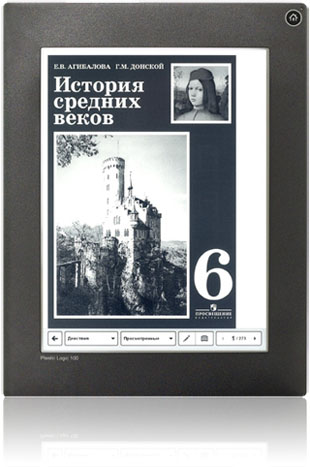
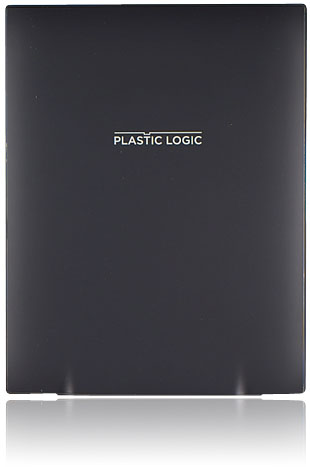


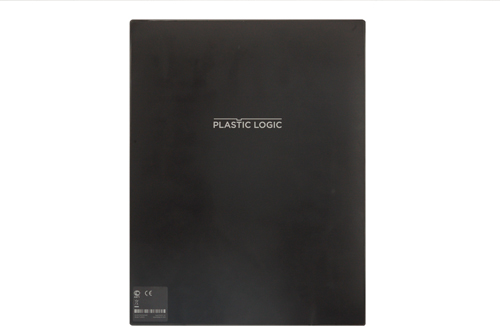

mini_9a539.jpg)
mini_d167b.jpg)
mini_47878.jpg)
mini_65a62.jpg)
mini_ee813.jpg)


Комментарии (4)
feelin | 2012-10-18 06:04:03
Теперь Россия страна не только плохих дорог и дураков, но и умалишенных политиков.. сначала планшетник на уровне игры волк ловит яйца, потом что???пластиковые ракеты в космос, сгорающие в атмосфере?
Дмитрий | 2011-10-26 23:00:14
Незнаю меня например не удивило это убожество проталкиваемое чубайсом - а что ждать от таково же убожества ?? Судя по статье хоть и называют мало недостатков, но по моему это изделие сплошной недостаток и убожество .
ника | 2011-09-13 16:36:11
А почему никого не удивляет очень высокая для такого "узкопрофильного" устройства - 12 тыр.? Да сейчас можно купить мультифункциональный ридер в половину дешевле! А у нас как всегда, само устройство - на грош, а цена - в полтинну. Не каждый...
Учитель информатики | 2011-09-13 09:33:56
Этот планшетник от Чубайса ознаменовал новый стандарт на букридеры - 3У. 3У - это "унылое урезанное устройство"